Photoshop是一款广泛使用的图像处理软件,它的强大功能吸引了众多设计师、摄影师和艺术家。在Photoshop中,添加图片到图层是常见的操作,本文将从多个角度详细介绍如何实现。
一、使用文件菜单
在Photoshop中,可以通过文件菜单来添加图片到图层。具体步骤如下:
1. 打开Photoshop软件,选择“文件”菜单;
2. 点击“打开”选项,选择需要添加的图片;
3. 图片会自动打开在一个新的文档中,此时可以将其拖动到已有的文档中;
4. 将图片拖动到已有的文档中,会自动成为一个新的图层。
二、使用拖放功能
拖放功能是Photoshop的常用功能之一,可以方便地将图片添加到图层。具体步骤如下:
1. 打开Photoshop软件,同时打开需要添加图片的文档;
2. 在Windows资源管理器或Mac Finder中选择需要添加的图片;
3. 将图片拖动到Photoshop文档窗口中;
4. 图片会自动成为一个新的图层。
三、使用复制和粘贴功能
复制和粘贴功能也是常用的添加图片到图层的方法,具体步骤如下:
1. 打开Photoshop软件,同时打开需要添加图片的文档;
2. 在另一个应用程序中打开需要添加的图片;
3. 在需要添加的图片中,选择“编辑”菜单,点击“复制”选项;
4. 返回到Photoshop文档中,选择“编辑”菜单,点击“粘贴”选项;
5. 图片会自动成为一个新的图层。
总结
以上三种方法都可以实现将图片添加到图层的操作,具体使用哪一种方法取决于个人的习惯和需求。无论哪一种方法,都可以方便地在Photoshop中添加图片,并使用Photoshop的强大功能进行编辑和处理。
微信扫码,学习更方便
现在报名赠千元剪辑大礼包
视觉设计
Photoshop
设计软件
Photoshop